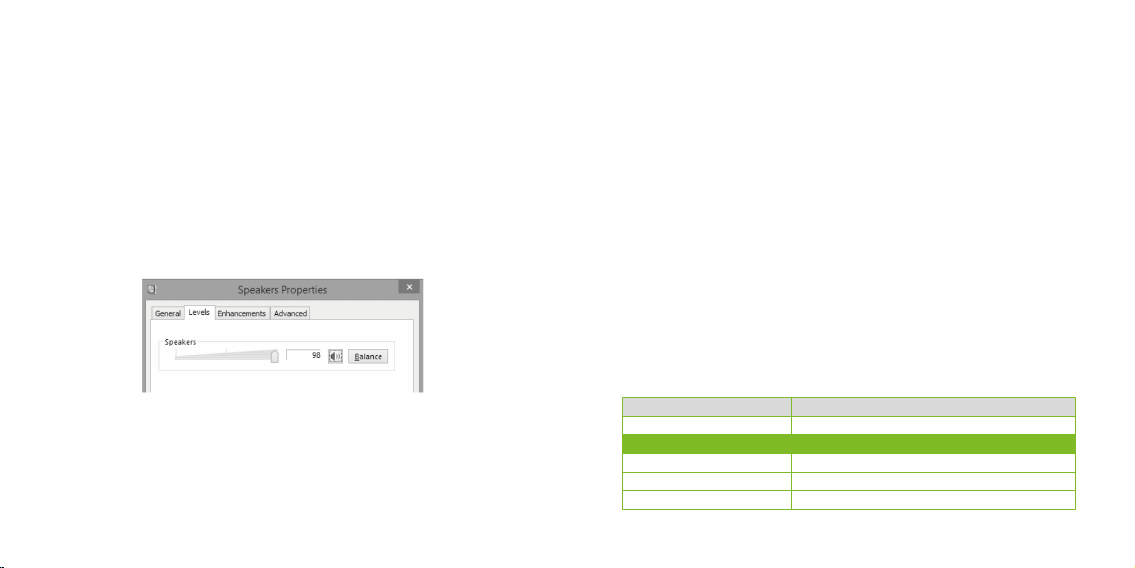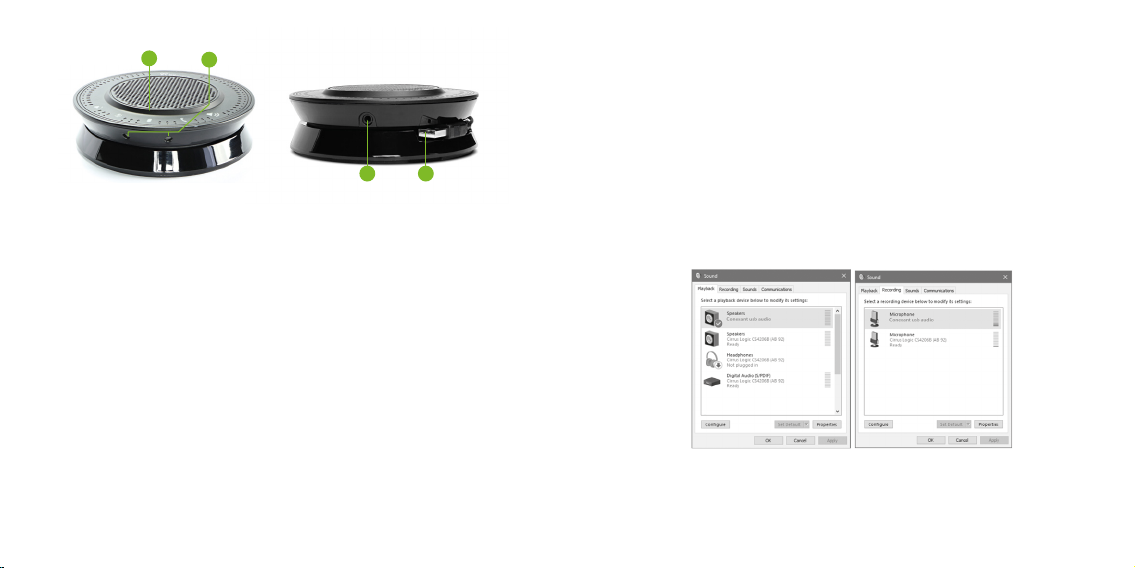R: Algunas salas de reuniones con un alto nivel de reverberación,
por ejemplo una habitación con paredes de cristal, sin techo ni
alfombra, tiende a generar mucho eco. Éste no es el mejor
ambiente para las llamadas en conferencia.
De no poder evitar tales ambientes, siempre hable directamente al
dispositivo, sin que exista ningún objeto de por medio, tales como
un monitor o la pantalla de su computadora portátil.
Asegúrese de que el volumen esté regulado en el nivel más alto,
como se muestra a continuación
R: Cabe hacer notar que los auriculares compatibles con Apple (set
de auriculares con micrófono) que tengan el controlador digital
“Hecho para -iPhone” no funcionan con el dispositivo. Intente usar
auriculares compatibles con Android o cualquier otro auricular con
micrófono estándar dotado con un control de volumen analógico,
o uno que no tenga regulador de volumen.
R: Debido a restricciones de Mircrosoft en las mismas versiones de
su software, el parlante no puede controlar directamente el
volumen del sistema en aquéllos que operan en base a Windows.
R: El parlante con micrófono utiliza un complejo algoritmo para
reducción de eco dentro de sus componentes físicos.
Lo anterior controla el funcionamiento del micrófono y del parlante
en tiempo real, a la vez que regula el volumen para alcanzar un
rendimiento óptimo. No obstante, Windows también incluye un
software AGC bajo Propiedades del Micrófono (Panel del Control).
Asegúrese de no seleccionar la función AGC. Si no está seguro
cómo hacerlo, pida asistencia a IT o a los integradores del sistema.
P: El nivel de sonido parece ser un poco débil, ¿qué puedo hacer?
P: No puedo controlar el volumen del sistema Windows, no importa
cuántas veces presione los botones del volumen
P: Mi cliente indica que mi voz no es constante, algunas veces muy
intensa, algunas veces suave
P: Mis auriculares no funcionan con el parlante Especificaciones técnicas
MPN
Tipo
Receptor de audio
Margen de frecuencias
del parlante
KCS-500
Parlante portátil USB con micrófono
integrado para conferencias
20Hz~20kHz
VII. Guía de solución de problemas